bluetooth TOYOTA PROACE 2020 Eksploatavimo vadovas (in Lithuanian)
[x] Cancel search | Manufacturer: TOYOTA, Model Year: 2020, Model line: PROACE, Model: TOYOTA PROACE 2020Pages: 430, PDF Size: 48.93 MB
Page 354 of 430
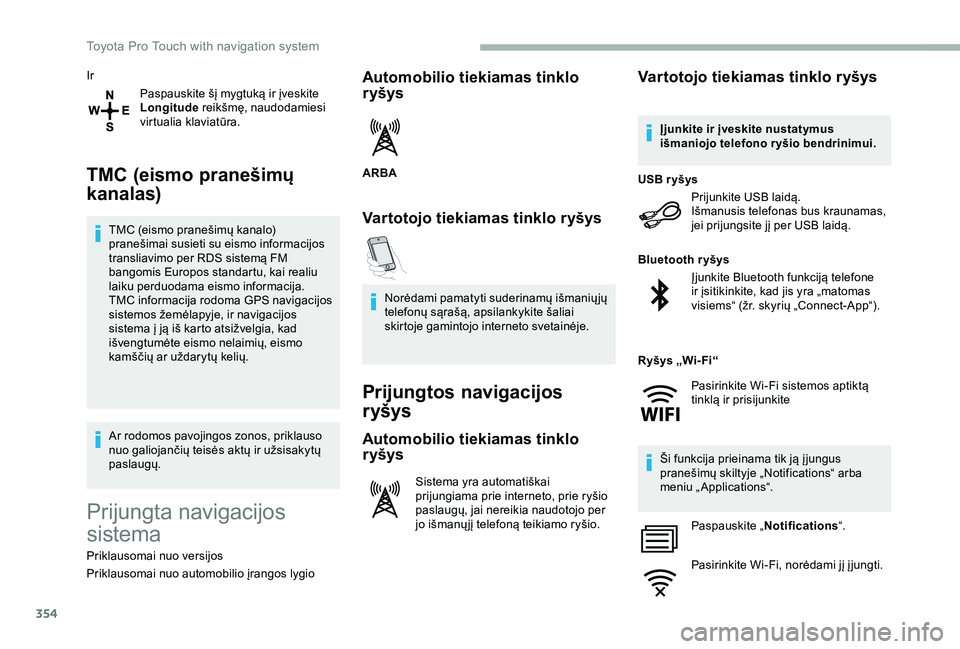
354
Ir
Paspauskite šį mygtuką ir įveskite Longitude reikšmę, naudodamiesi virtualia klaviatūra.
TMC (eismo pranešimų
kanalas)
TMC (eismo pranešimų kanalo) pranešimai susieti su eismo informacijos transliavimo per RDS sistemą FM bangomis Europos standartu, kai realiu laiku perduodama eismo informacija.TMC informacija rodoma GPS navigacijos sistemos žemėlapyje, ir navigacijos sistema į ją iš karto atsižvelgia, kad išvengtumėte eismo nelaimių, eismo kamščių ar uždarytų kelių.
Ar rodomos pavojingos zonos, priklauso nuo galiojančių teisės aktų ir užsisakytų paslaugų.
Prijungta navigacijos
sistema
Priklausomai nuo versijos
Priklausomai nuo automobilio įrangos lygio
Automobilio tiekiamas tinklo r yšys
ARBA
Vartotojo tiekiamas tinklo ryšys
Norėdami pamatyti suderinamų išmanių jų telefonų sąrašą, apsilankykite šaliai skirtoje gamintojo interneto svetainėje.
Prijungtos navigacijos
r yšys
Automobilio tiekiamas tinklo
r yšys
Sistema yra automatiškai prijungiama prie interneto, prie ryšio paslaugų, jai nereikia naudotojo per jo išmanų jį telefoną teikiamo ryšio.
Vartotojo tiekiamas tinklo ryšys
Prijunkite USB laidą.Išmanusis telefonas bus kraunamas, jei prijungsite jį per USB laidą.
USB r yšys
Įjunkite Bluetooth funkciją telefone ir įsitikinkite, kad jis yra „matomas visiems“ (žr. skyrių „Connect-App“).
Bluetooth ryšys
Ši funkcija prieinama tik ją į jungus pranešimų skiltyje „Notifications“ arba meniu „Applications“.
Paspauskite „Notifications“.
Pasirinkite Wi-Fi, norėdami jį į jungti.
Įjunkite ir įveskite nustatymus išmaniojo telefono r yšio bendrinimui.
Ryšys „Wi- Fi“
Pasirinkite Wi-Fi sistemos aptiktą tinklą ir prisijunkite
Toyota Pro Touch with navigation system
Page 357 of 430
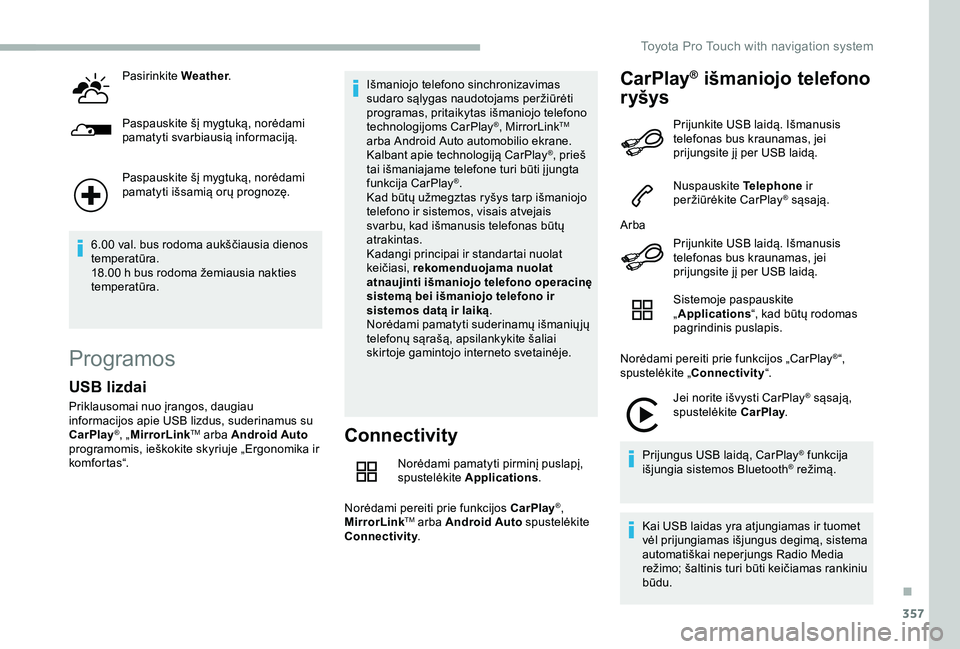
357
Pasirinkite Weather.
Paspauskite šį mygtuką, norėdami pamatyti svarbiausią informaciją.
Paspauskite šį mygtuką, norėdami pamatyti išsamią orų prognozę.
6.00 val. bus rodoma aukščiausia dienos temperatūra.18.00 h bus rodoma žemiausia nakties temperatūra.
Programos
Connectivity
Norėdami pamatyti pirminį puslapį, spustelėkite Applications.
Norėdami pereiti prie funkcijos CarPlay®, MirrorLinkTM arba Android Auto spustelėkite Connectivity.
CarPlay® išmaniojo telefono
r yšys
USB lizdai
Priklausomai nuo įrangos, daugiau informacijos apie USB lizdus, suderinamus su CarPlay®, „MirrorLinkTM arba Android Auto programomis, ieškokite skyriuje „Ergonomika ir komfortas“.
Išmaniojo telefono sinchronizavimas sudaro sąlygas naudotojams peržiūrėti programas, pritaikytas išmaniojo telefono technologijoms CarPlay®, MirrorLinkTM arba Android Auto automobilio ekrane. Kalbant apie technologiją CarPlay®, prieš tai išmaniajame telefone turi būti į jungta funkcija CarPlay®.Kad būtų užmegztas ryšys tarp išmaniojo telefono ir sistemos, visais atvejais svarbu, kad išmanusis telefonas būtų atrakintas.Kadangi principai ir standartai nuolat keičiasi, rekomenduojama nuolat atnaujinti išmaniojo telefono operacinę sistemą bei išmaniojo telefono ir sistemos datą ir laiką.Norėdami pamatyti suderinamų išmanių jų telefonų sąrašą, apsilankykite šaliai skirtoje gamintojo interneto svetainėje.
Prijunkite USB laidą. Išmanusis telefonas bus kraunamas, jei prijungsite jį per USB laidą.
Nuspauskite Telephone ir peržiūrėkite CarPlay® sąsają.
Arba
Prijunkite USB laidą. Išmanusis telefonas bus kraunamas, jei prijungsite jį per USB laidą.
Sistemoje paspauskite „Applications“, kad būtų rodomas pagrindinis puslapis.
Norėdami pereiti prie funkcijos „CarPlay®“, spustelėkite „Connectivity“.
Jei norite išvysti CarPlay® sąsają, spustelėkite CarPlay.
Prijungus USB laidą, CarPlay® funkcija išjungia sistemos Bluetooth® režimą.
Kai USB laidas yra atjungiamas ir tuomet vėl prijungiamas išjungus degimą, sistema automatiškai neperjungs Radio Media režimo; šaltinis turi būti keičiamas rankiniu būdu.
.
Toyota Pro Touch with navigation system
Page 358 of 430
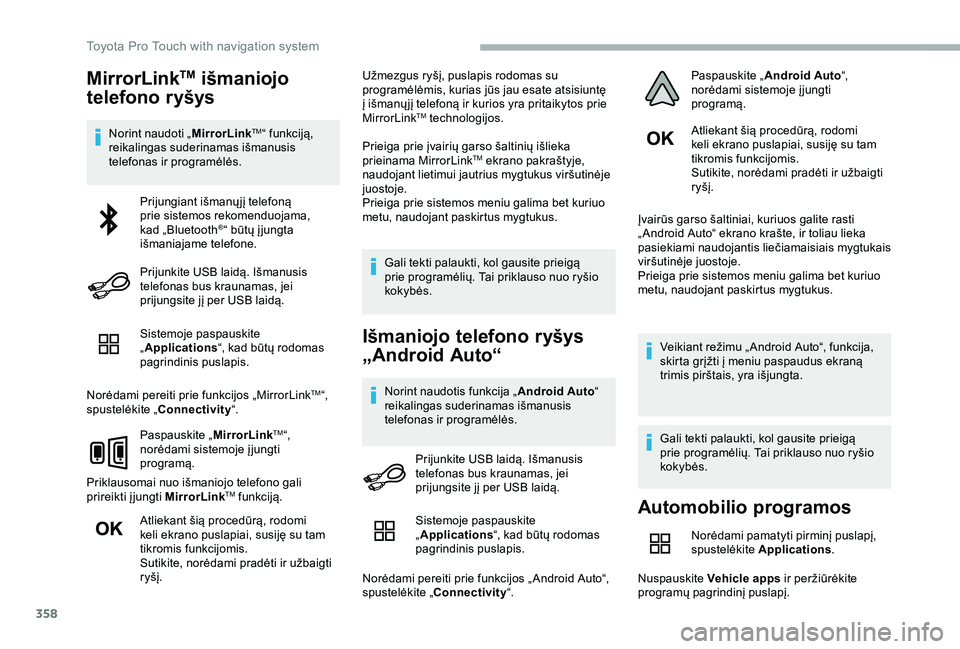
358
MirrorLinkTM išmaniojo
telefono ryšys
Norint naudoti „MirrorLinkTM“ funkciją, reikalingas suderinamas išmanusis telefonas ir programėlės.
Sistemoje paspauskite „Applications“, kad būtų rodomas pagrindinis puslapis.
Norėdami pereiti prie funkcijos „MirrorLinkTM“, spustelėkite „Connectivity“.
Paspauskite „MirrorLinkTM“, norėdami sistemoje į jungti programą.
Priklausomai nuo išmaniojo telefono gali prireikti į jungti MirrorLinkTM funkciją.
Atliekant šią procedūrą, rodomi keli ekrano puslapiai, susiję su tam tikromis funkcijomis.Sutikite, norėdami pradėti ir užbaigti ryšį.
Užmezgus ryšį, puslapis rodomas su programėlėmis, kurias jūs jau esate atsisiuntę į išmanų jį telefoną ir kurios yra pritaikytos prie MirrorLinkTM technologijos.
Prieiga prie įvairių garso šaltinių išlieka prieinama MirrorLinkTM ekrano pakraštyje, naudojant lietimui jautrius mygtukus viršutinėje juostoje.Prieiga prie sistemos meniu galima bet kuriuo metu, naudojant paskirtus mygtukus.
Gali tekti palaukti, kol gausite prieigą prie programėlių. Tai priklauso nuo ryšio kokybės.
Išmaniojo telefono ryšys
„Android Auto“
Norint naudotis funkcija „Android Auto“ reikalingas suderinamas išmanusis telefonas ir programėlės.
Atliekant šią procedūrą, rodomi keli ekrano puslapiai, susiję su tam tikromis funkcijomis.Sutikite, norėdami pradėti ir užbaigti ryšį.
Įvairūs garso šaltiniai, kuriuos galite rasti „ Android Auto“ ekrano krašte, ir toliau lieka pasiekiami naudojantis liečiamaisiais mygtukais viršutinėje juostoje.Prieiga prie sistemos meniu galima bet kuriuo metu, naudojant paskirtus mygtukus.
Veikiant režimu „ Android Auto“, funkcija, skirta grįžti į meniu paspaudus ekraną trimis pirštais, yra išjungta.
Gali tekti palaukti, kol gausite prieigą prie programėlių. Tai priklauso nuo ryšio kokybės.
Prijungiant išmanų jį telefoną prie sistemos rekomenduojama, kad „Bluetooth®“ būtų į jungta išmaniajame telefone.
Prijunkite USB laidą. Išmanusis telefonas bus kraunamas, jei prijungsite jį per USB laidą.
Prijunkite USB laidą. Išmanusis telefonas bus kraunamas, jei prijungsite jį per USB laidą.
Automobilio programos
Norėdami pamatyti pirminį puslapį, spustelėkite Applications.
Nuspauskite Vehicle apps ir peržiūrėkite programų pagrindinį puslapį.
Sistemoje paspauskite „Applications“, kad būtų rodomas pagrindinis puslapis.
Norėdami pereiti prie funkcijos „ Android Auto“, spustelėkite „Connectivity“.
Paspauskite „Android Auto“, norėdami sistemoje į jungti programą.
Toyota Pro Touch with navigation system
Page 359 of 430
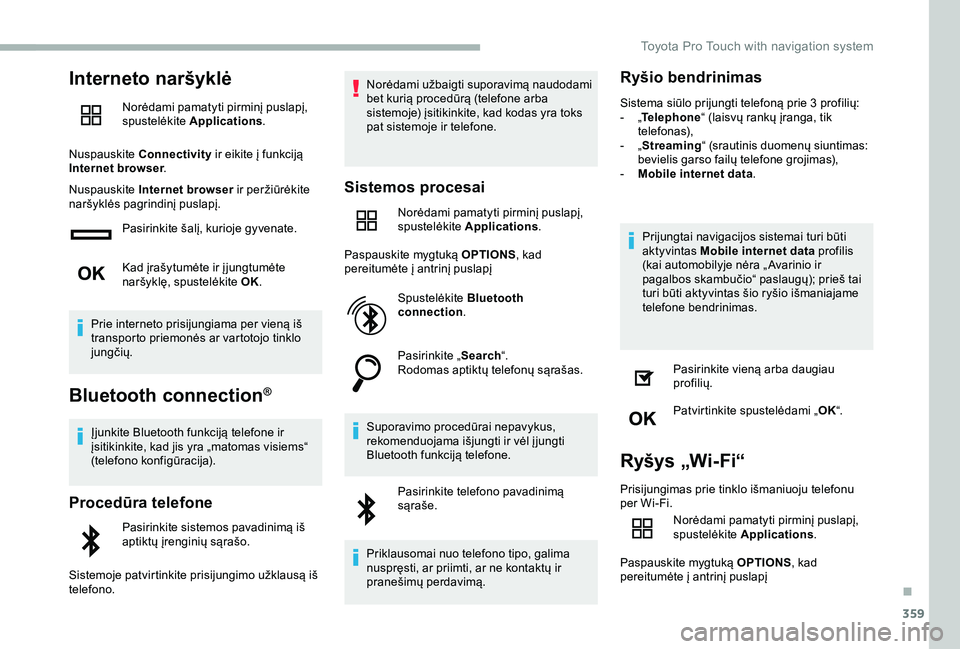
359
Interneto naršyklė
Norėdami pamatyti pirminį puslapį, spustelėkite Applications.
Nuspauskite Connectivity ir eikite į funkciją Internet browser.
Nuspauskite Internet browser ir peržiūrėkite naršyklės pagrindinį puslapį.
Pasirinkite šalį, kurioje gyvenate.
Kad įrašytumėte ir į jungtumėte naršyklę, spustelėkite OK.
Prie interneto prisijungiama per vieną iš transporto priemonės ar vartotojo tinklo jungčių.
Bluetooth connection®
Įjunkite Bluetooth funkciją telefone ir įsitikinkite, kad jis yra „matomas visiems“ (telefono konfigūracija).
Procedūra telefone
Pasirinkite sistemos pavadinimą iš aptiktų įrenginių sąrašo.
Sistemoje patvirtinkite prisijungimo užklausą iš telefono.
Norėdami užbaigti suporavimą naudodami bet kurią procedūrą (telefone arba sistemoje) įsitikinkite, kad kodas yra toks pat sistemoje ir telefone.
Sistemos procesai
Norėdami pamatyti pirminį puslapį, spustelėkite Applications.
Paspauskite mygtuką OPTIONS, kad pereitumėte į antrinį puslapį
Spustelėkite Bluetooth connection.
Pasirinkite „Search“.Rodomas aptiktų telefonų sąrašas.
Suporavimo procedūrai nepavykus, rekomenduojama išjungti ir vėl į jungti Bluetooth funkciją telefone.
Pasirinkite telefono pavadinimą sąraše.
Priklausomai nuo telefono tipo, galima nuspręsti, ar priimti, ar ne kontaktų ir pranešimų perdavimą.
Ryšio bendrinimas
Sistema siūlo prijungti telefoną prie 3 profilių:- „Telephone“ (laisvų rankų įranga, tik telefonas),- „Streaming“ (srautinis duomenų siuntimas: bevielis garso failų telefone grojimas),- Mobile internet data.
Prijungtai navigacijos sistemai turi būti aktyvintas Mobile internet data profilis (kai automobilyje nėra „ Avarinio ir pagalbos skambučio“ paslaugų); prieš tai turi būti aktyvintas šio ryšio išmaniajame telefone bendrinimas.
Pasirinkite vieną arba daugiau profilių.
Patvirtinkite spustelėdami „OK“.
Ryšys „Wi-Fi“
Prisijungimas prie tinklo išmaniuoju telefonu per Wi-Fi.
Norėdami pamatyti pirminį puslapį, spustelėkite Applications.
Paspauskite mygtuką OPTIONS, kad pereitumėte į antrinį puslapį
.
Toyota Pro Touch with navigation system
Page 363 of 430
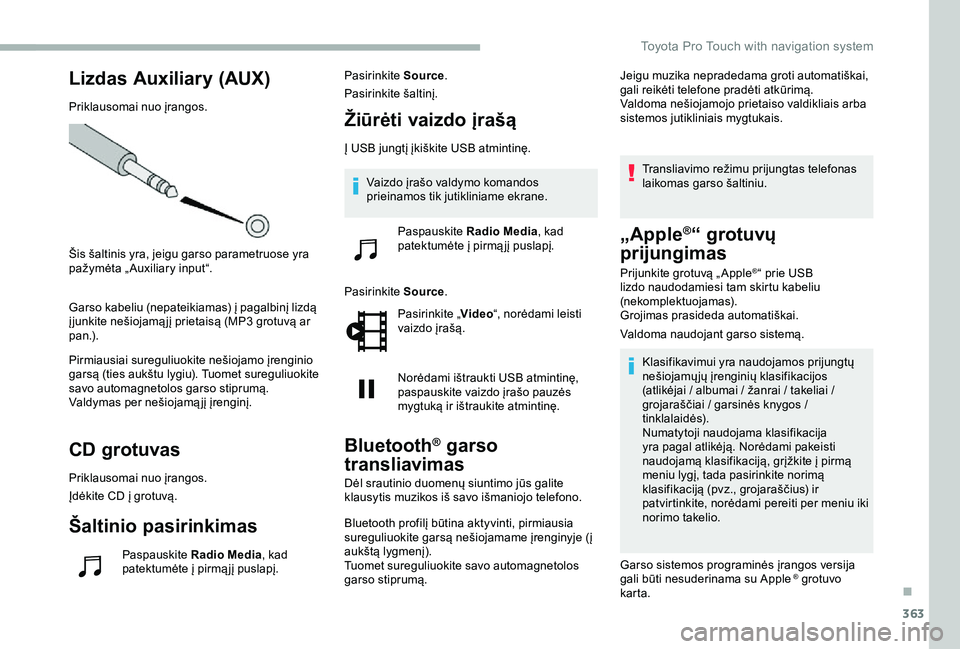
363
Lizdas Auxiliary (AUX)
Priklausomai nuo įrangos.
Šis šaltinis yra, jeigu garso parametruose yra pažymėta „ Auxiliary input“.
Garso kabeliu (nepateikiamas) į pagalbinį lizdą į junkite nešiojamą jį prietaisą (MP3 grotuvą ar pan.).
Pirmiausiai sureguliuokite nešiojamo įrenginio garsą (ties aukštu lygiu). Tuomet sureguliuokite savo automagnetolos garso stiprumą.Valdymas per nešiojamą jį įrenginį.
CD grotuvas
Priklausomai nuo įrangos.
Įdėkite CD į grotuvą.
Šaltinio pasirinkimas
Paspauskite Radio Media, kad patektumėte į pirmą jį puslapį.
Pasirinkite Source.
Pasirinkite šaltinį.
Žiūrėti vaizdo įrašą
Į USB jungtį įkiškite USB atmintinę.
Pasirinkite Source.
Pasirinkite „Video“, norėdami leisti vaizdo įrašą.
Norėdami ištraukti USB atmintinę, paspauskite vaizdo įrašo pauzės mygtuką ir ištraukite atmintinę.
Bluetooth® garso
transliavimas
Dėl srautinio duomenų siuntimo jūs galite klausytis muzikos iš savo išmaniojo telefono.
Bluetooth profilį būtina aktyvinti, pirmiausia sureguliuokite garsą nešiojamame įrenginyje (į aukštą lygmenį).Tuomet sureguliuokite savo automagnetolos garso stiprumą.
Jeigu muzika nepradedama groti automatiškai, gali reikėti telefone pradėti atkūrimą.Valdoma nešiojamojo prietaiso valdikliais arba sistemos jutikliniais mygtukais.
Transliavimo režimu prijungtas telefonas laikomas garso šaltiniu.
„Apple®“ grotuvų
prijungimas
Prijunkite grotuvą „ Apple®“ prie USB lizdo naudodamiesi tam skirtu kabeliu (nekomplektuojamas).Grojimas prasideda automatiškai.
Valdoma naudojant garso sistemą.
Klasifikavimui yra naudojamos prijungtų nešiojamų jų įrenginių klasifikacijos (atlikėjai / albumai / žanrai / takeliai / grojaraščiai / garsinės knygos / tinklalaidės).Numatytoji naudojama klasifikacija yra pagal atlikėją. Norėdami pakeisti naudojamą klasifikaciją, grįžkite į pirmą meniu lygį, tada pasirinkite norimą klasifikaciją (pvz., grojaraščius) ir patvirtinkite, norėdami pereiti per meniu iki norimo takelio.
Garso sistemos programinės įrangos versija gali būti nesuderinama su Apple ® grotuvo karta.
Vaizdo įrašo valdymo komandos prieinamos tik jutikliniame ekrane.
Paspauskite Radio Media, kad patektumėte į pirmą jį puslapį.
.
Toyota Pro Touch with navigation system
Page 364 of 430
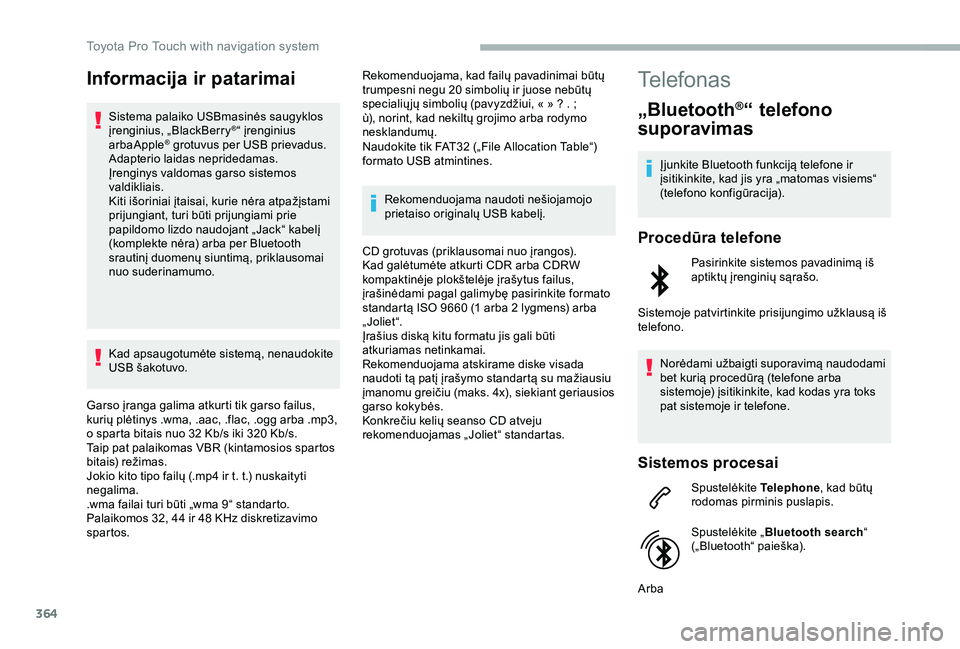
364
Informacija ir patarimai
Sistema palaiko USBmasinės saugyklos įrenginius, „BlackBerry®“ įrenginius arbaApple® grotuvus per USB prievadus. Adapterio laidas nepridedamas.Įrenginys valdomas garso sistemos valdikliais.Kiti išoriniai įtaisai, kurie nėra atpažįstami prijungiant, turi būti prijungiami prie papildomo lizdo naudojant „ Jack“ kabelį (komplekte nėra) arba per Bluetooth srautinį duomenų siuntimą, priklausomai nuo suderinamumo.
Kad apsaugotumėte sistemą, nenaudokite USB šakotuvo.
Garso įranga galima atkurti tik garso failus, kurių plėtinys .wma, .aac, .flac, .ogg arba .mp3, o sparta bitais nuo 32 Kb/s iki 320 Kb/s.Taip pat palaikomas VBR (kintamosios spartos bitais) režimas.Jokio kito tipo failų (.mp4 ir t. t.) nuskaityti negalima..wma failai turi būti „wma 9“ standarto.Palaikomos 32, 44 ir 48 KHz diskretizavimo spartos.
Rekomenduojama, kad failų pavadinimai būtų trumpesni negu 20 simbolių ir juose nebūtų specialių jų simbolių (pavyzdžiui, « » ? . ; ù), norint, kad nekiltų grojimo arba rodymo nesklandumų.Naudokite tik FAT32 („File Allocation Table“) formato USB atmintines.
Rekomenduojama naudoti nešiojamojo prietaiso originalų USB kabelį.
CD grotuvas (priklausomai nuo įrangos).Kad galėtumėte atkurti CDR arba CDRW kompaktinėje plokštelėje įrašytus failus, įrašinėdami pagal galimybę pasirinkite formato standartą ISO 9660 (1 arba 2 lygmens) arba „ Joliet “.Įrašius diską kitu formatu jis gali būti atkuriamas netinkamai.Rekomenduojama atskirame diske visada naudoti tą patį įrašymo standartą su mažiausiu įmanomu greičiu (maks. 4x), siekiant geriausios garso kokybės.Konkrečiu kelių seanso CD atveju rekomenduojamas „ Joliet“ standartas.
Telefonas
„Bluetooth®“ telefono
suporavimas
Įjunkite Bluetooth funkciją telefone ir įsitikinkite, kad jis yra „matomas visiems“ (telefono konfigūracija).
Procedūra telefone
Pasirinkite sistemos pavadinimą iš aptiktų įrenginių sąrašo.
Sistemoje patvirtinkite prisijungimo užklausą iš telefono.
Norėdami užbaigti suporavimą naudodami bet kurią procedūrą (telefone arba sistemoje) įsitikinkite, kad kodas yra toks pat sistemoje ir telefone.
Sistemos procesai
Spustelėkite Telephone, kad būtų rodomas pirminis puslapis.
Spustelėkite „Bluetooth search“ („Bluetooth“ paieška).
Arba
Toyota Pro Touch with navigation system
Page 365 of 430
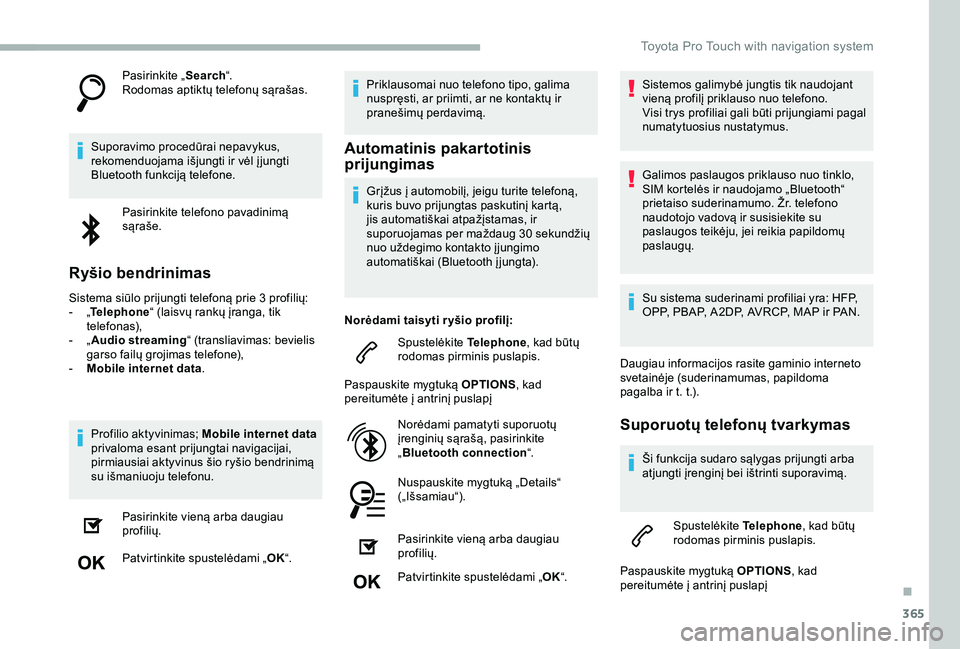
365
Pasirinkite „Search“.Rodomas aptiktų telefonų sąrašas.
Suporavimo procedūrai nepavykus, rekomenduojama išjungti ir vėl į jungti Bluetooth funkciją telefone.
Pasirinkite telefono pavadinimą sąraše.
Ryšio bendrinimas
Sistema siūlo prijungti telefoną prie 3 profilių:- „Telephone“ (laisvų rankų įranga, tik telefonas),- „Audio streaming“ (transliavimas: bevielis garso failų grojimas telefone),- Mobile internet data.
Profilio aktyvinimas; Mobile internet data privaloma esant prijungtai navigacijai, pirmiausiai aktyvinus šio ryšio bendrinimą su išmaniuoju telefonu.
Pasirinkite vieną arba daugiau profilių.
Patvirtinkite spustelėdami „OK“.
Priklausomai nuo telefono tipo, galima nuspręsti, ar priimti, ar ne kontaktų ir pranešimų perdavimą.
Automatinis pakartotinis prijungimas
Grįžus į automobilį, jeigu turite telefoną, kuris buvo prijungtas paskutinį kartą, jis automatiškai atpažįstamas, ir suporuojamas per maždaug 30 sekundžių nuo uždegimo kontakto į jungimo automatiškai (Bluetooth į jungta).
Norėdami taisyti r yšio profilį:
Spustelėkite Telephone, kad būtų rodomas pirminis puslapis.
Paspauskite mygtuką OPTIONS, kad pereitumėte į antrinį puslapį
Norėdami pamatyti suporuotų įrenginių sąrašą, pasirinkite „Bluetooth connection“.
Nuspauskite mygtuką „Details“ („Išsamiau“).
Pasirinkite vieną arba daugiau profilių.
Patvirtinkite spustelėdami „OK“.
Sistemos galimybė jungtis tik naudojant vieną profilį priklauso nuo telefono.Visi trys profiliai gali būti prijungiami pagal numatytuosius nustatymus.
Galimos paslaugos priklauso nuo tinklo, SIM kortelės ir naudojamo „Bluetooth“ prietaiso suderinamumo. Žr. telefono naudotojo vadovą ir susisiekite su paslaugos teikėju, jei reikia papildomų paslaugų.
Su sistema suderinami profiliai yra: HFP, OPP, PBAP, A 2DP, AVRCP, MAP ir PAN.
Daugiau informacijos rasite gaminio interneto svetainėje (suderinamumas, papildoma pagalba ir t. t.).
Suporuotų telefonų tvarkymas
Ši funkcija sudaro sąlygas prijungti arba atjungti įrenginį bei ištrinti suporavimą.
Spustelėkite Telephone, kad būtų rodomas pirminis puslapis.
Paspauskite mygtuką OPTIONS, kad pereitumėte į antrinį puslapį
.
Toyota Pro Touch with navigation system
Page 366 of 430
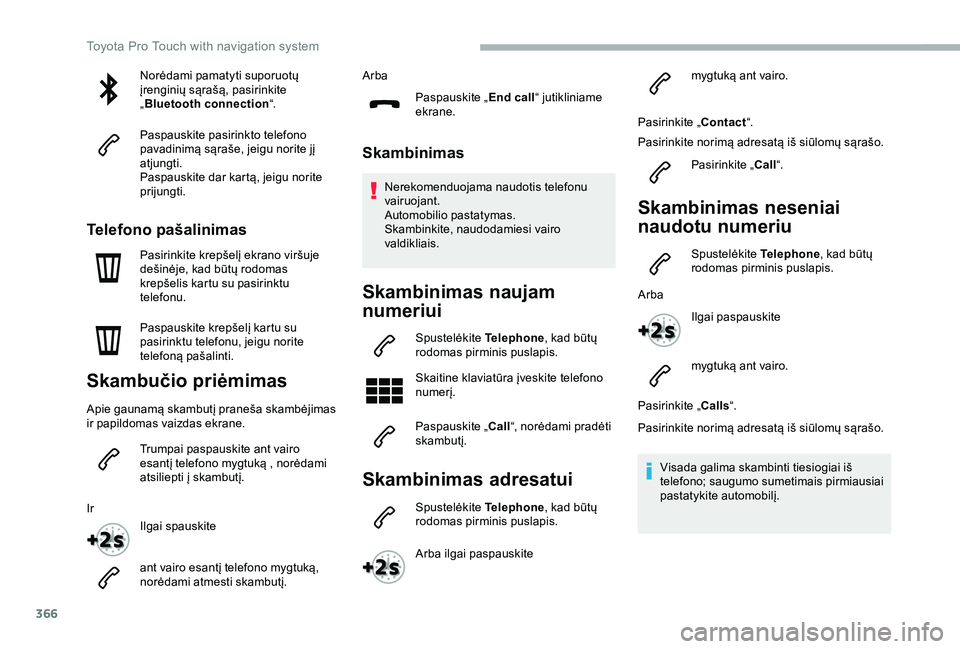
366
Norėdami pamatyti suporuotų įrenginių sąrašą, pasirinkite „Bluetooth connection“.
Paspauskite pasirinkto telefono pavadinimą sąraše, jeigu norite jį atjungti.Paspauskite dar kartą, jeigu norite prijungti.
Telefono pašalinimas
Pasirinkite krepšelį ekrano viršuje dešinėje, kad būtų rodomas krepšelis kartu su pasirinktu telefonu.
Paspauskite krepšelį kartu su pasirinktu telefonu, jeigu norite telefoną pašalinti.
Skambučio priėmimas
Apie gaunamą skambutį praneša skambėjimas ir papildomas vaizdas ekrane.
Trumpai paspauskite ant vairo esantį telefono mygtuką , norėdami atsiliepti į skambutį.
Ir
Ilgai spauskite
ant vairo esantį telefono mygtuką, norėdami atmesti skambutį.
Arba
Paspauskite „End call“ jutikliniame ekrane.
Skambinimas
Nerekomenduojama naudotis telefonu vairuojant.Automobilio pastatymas.Skambinkite, naudodamiesi vairo valdikliais.
Skambinimas naujam
numeriui
Spustelėkite Telephone, kad būtų rodomas pirminis puslapis.
Skaitine klaviatūra įveskite telefono numerį.
Paspauskite „Call“, norėdami pradėti skambutį.
Skambinimas adresatui
Spustelėkite Telephone, kad būtų rodomas pirminis puslapis.
Arba ilgai paspauskite
mygtuką ant vairo.
Pasirinkite „Contact“.
Pasirinkite norimą adresatą iš siūlomų sąrašo.
Pasirinkite „Call“.
Skambinimas neseniai
naudotu numeriu
Spustelėkite Telephone, kad būtų rodomas pirminis puslapis.
Arba
Ilgai paspauskite
mygtuką ant vairo.
Pasirinkite „Calls“.
Pasirinkite norimą adresatą iš siūlomų sąrašo.
Visada galima skambinti tiesiogiai iš telefono; saugumo sumetimais pirmiausiai pastatykite automobilį.
T
Page 367 of 430
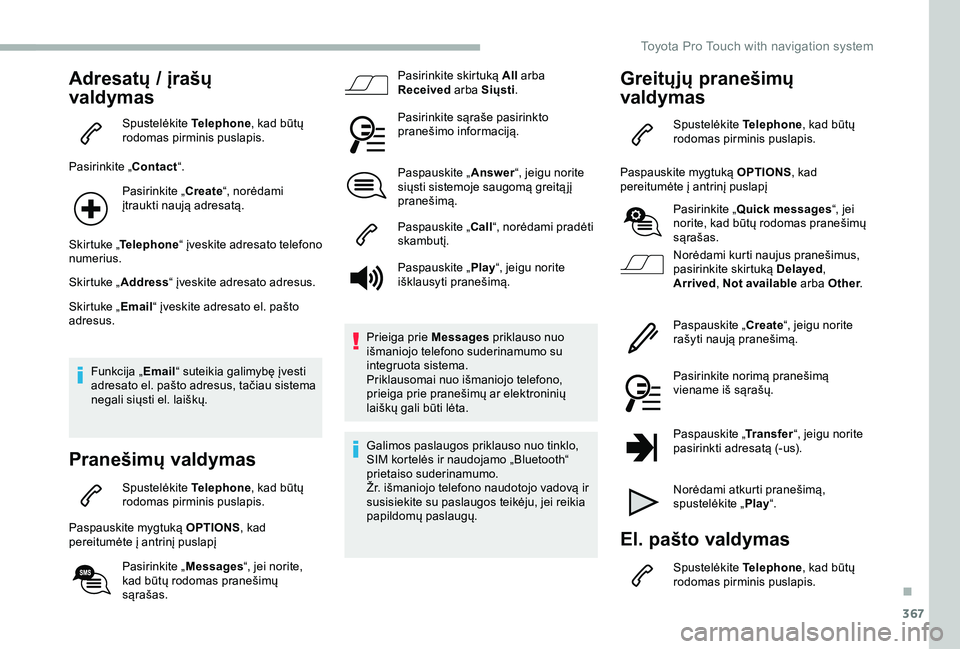
367
Adresatų / įrašų
valdymas
Spustelėkite Telephone, kad būtų rodomas pirminis puslapis.
Pasirinkite „Contact“.
Pasirinkite „Create“, norėdami įtraukti naują adresatą.
Skir tuke „Telephone“ įveskite adresato telefono numerius.
Skirtuke „Address“ įveskite adresato adresus.
Skirtuke „Email“ įveskite adresato el. pašto adresus.
Funkcija „Email“ suteikia galimybę įvesti adresato el. pašto adresus, tačiau sistema negali siųsti el. laiškų.
Pranešimų valdymas
Spustelėkite Telephone, kad būtų rodomas pirminis puslapis.
Paspauskite mygtuką OPTIONS, kad pereitumėte į antrinį puslapį
Pasirinkite „Messages“, jei norite, kad būtų rodomas pranešimų sąrašas.
Pasirinkite skirtuką All arba Received arba Siųsti.
Pasirinkite sąraše pasirinkto pranešimo informaciją.
Paspauskite „Answer“, jeigu norite siųsti sistemoje saugomą greitą jį pranešimą.
Paspauskite „Call“, norėdami pradėti skambutį.
Paspauskite „Play“, jeigu norite išklausyti pranešimą.
Prieiga prie Messages priklauso nuo išmaniojo telefono suderinamumo su integruota sistema.Priklausomai nuo išmaniojo telefono, prieiga prie pranešimų ar elektroninių laiškų gali būti lėta.
Galimos paslaugos priklauso nuo tinklo, SIM kortelės ir naudojamo „Bluetooth“ prietaiso suderinamumo.Žr. išmaniojo telefono naudotojo vadovą ir susisiekite su paslaugos teikėju, jei reikia papildomų paslaugų.
Greitųjų pranešimų
valdymas
Spustelėkite Telephone, kad būtų rodomas pirminis puslapis.
Paspauskite mygtuką OPTIONS, kad pereitumėte į antrinį puslapį
Pasirinkite „Quick messages“, jei norite, kad būtų rodomas pranešimų sąrašas.
Norėdami kurti naujus pranešimus, pasirinkite skirtuką Delayed, Arrived, Not available arba Other.
Paspauskite „Create“, jeigu norite rašyti naują pranešimą.
Pasirinkite norimą pranešimą viename iš sąrašų.
Paspauskite „Transfer“, jeigu norite pasirinkti adresatą (-us).
Norėdami atkurti pranešimą, spustelėkite „Play“.
El. pašto valdymas
Spustelėkite Telephone, kad būtų rodomas pirminis puslapis.
.
Toyota Pro Touch with navigation system
Page 374 of 430
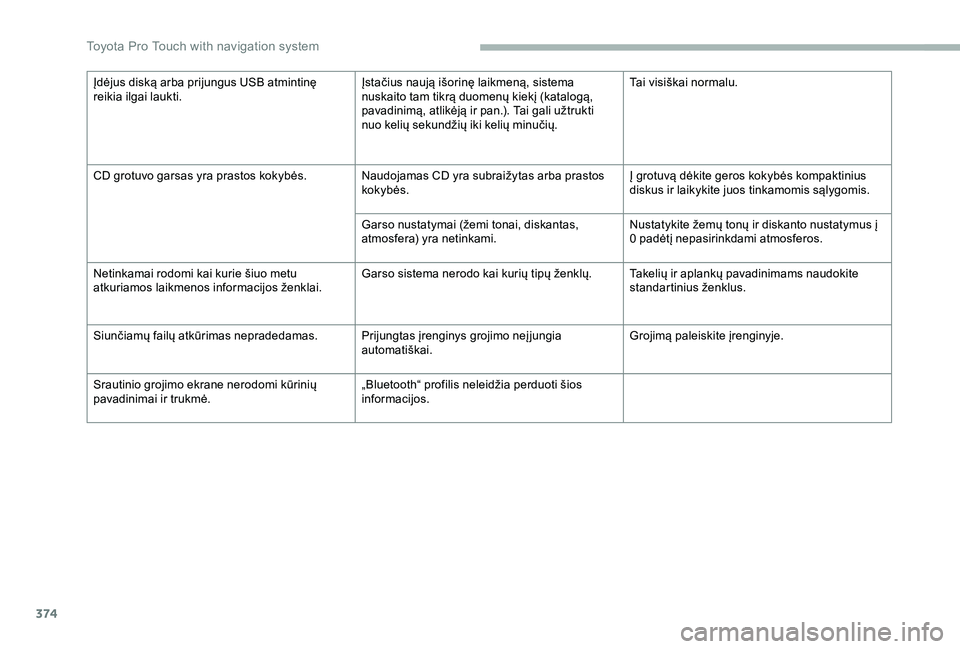
374
Įdėjus diską arba prijungus USB atmintinę reikia ilgai laukti.Įstačius naują išorinę laikmeną, sistema nuskaito tam tikrą duomenų kiekį (katalogą, pavadinimą, atlikėją ir pan.). Tai gali užtrukti nuo kelių sekundžių iki kelių minučių.
Tai visiškai normalu.
CD grotuvo garsas yra prastos kokybės.Naudojamas CD yra subraižytas arba prastos kokybės.Į grotuvą dėkite geros kokybės kompaktinius diskus ir laikykite juos tinkamomis sąlygomis.
Garso nustatymai (žemi tonai, diskantas, atmosfera) yra netinkami.Nustatykite žemų tonų ir diskanto nustatymus į 0 padėtį nepasirinkdami atmosferos.
Netinkamai rodomi kai kurie šiuo metu atkuriamos laikmenos informacijos ženklai.Garso sistema nerodo kai kurių tipų ženklų.Takelių ir aplankų pavadinimams naudokite standartinius ženklus.
Siunčiamų failų atkūrimas nepradedamas.Prijungtas įrenginys grojimo neį jungia automatiškai.Grojimą paleiskite įrenginyje.
Srautinio grojimo ekrane nerodomi kūrinių pavadinimai ir trukmė.„Bluetooth“ profilis neleidžia perduoti šios informacijos.
T